نمای وایر فریم در ورژن های جدید تکلا
اگر نسخههای جدید تکلا استراکچرز (ورژن 2016 به بعد) را نصب کرده باشید، حتماً متوجه حذف نمای وایر فریم (wire frame) در قسمت advanced options و View properties شدهاید. نبودن این حالت نمایش برای کاربر، باعث سختتر شدن کار مدلسازی میشود. اما چگونه میتوان نمای وایر فریم را در ورژن های جدید تکلا فعال کرد؟
اهمیت نمای وایر فریم در تکلا استراکچرز
حالت نمای وایر فریم در تکلا به کاربر این اجازه را می دهد که به راحتی خطوط و نقاط تقاطع را با نقاط ربایش (snap) انتخاب و مدلسازی دقیق تری را انجام دهد. این در حالی است که در حالت نمای رندر یا شفاف، دسترسی به بسیاری از این نقاط و خطوط یا ممکن نیست و یا زحمت کار را دو چندان میکند. اما جای نگرانی نیست در ویدیو آموزشی کوتاه قرار گرفته در این مطلب به شما نشان میدهیم که چگونه با قرار دادن کد زیر در یکی از فایل های پروژه (options.ini) قابلیت نمای وایر فریم در ورژن های جدید تکلا فعال میشود.
فعال سازی نمای وایر فریم در تکلا استراکچرز
برای فعالسازی نمای وایر فریم (wire frame) مراحل زیر را به ترتیب انجام دهید:
- نرم افزار تکلا استراکچرز را بهصورت کامل ببندید.
- به پوشه فایل پروژه رفته و به دنبال فایلی به نام (options.ini) بگردید.
- فایل را با Notepad باز کنید و کد زیر را درون آن Past کنید.
- نرم افزار تکلا و فایل پروژه را باز کنید.
- به منوی Tools رفته و سپس Options و از تب بعدی advanced options را انتخاب کنید.
- از نمای سمت چپ منوی Model View را انتخاب کنید.
- از بخش راست پنجره به دنبال گزینه XS_ENABLE_WIRE_FRAME گشته و مقدار آن را بر روی TRUE قرار دهید.
- در صورتی که مقدار بر روی TRUE قرار داشت، تغییری ایجاد نکرده و پنجره را ببندید.
- پس از Apply و OK پنجره را بسته و بر روی نمای مدل دابل کلیک کرده تا پنجره View properties باز شود.
- مشاهده میشود منوی جدیدی به نام View type اضافه گردیده است. مقدار آن را بر روی (wire frame) قرار داده تا حالت نمایش صفحه تغییر کند.
XS_ENABLE_WIRE_FRAME=TRUE
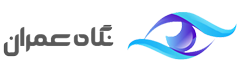




گفت و گو
2 دیدگاه
با سلام
بنده طبق مراحل این کارو کردم و درست شد اما اشکال ایجاست که چرا در قسمتAdvanced options گزینهXS_ENABLE_WIRE_FRAME ظاهر نمیشود تا بتوانیم آن را از این قسمت خاموش یا روشن کنیم.
باتشکر
سلام. این فیلد در قسمت ادونس اپشنز کلا در ورژن های جدید برداشته شده است برای خاموش روشن کردن می توانید روی نما دابل کلیک کنید تا پنجره تنظیمات ویو باز شود و همانجا از وایر فریم به نمای رندر یا برعکس بروید. با تشکر